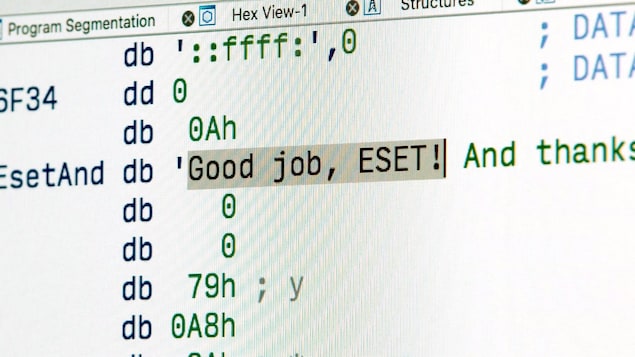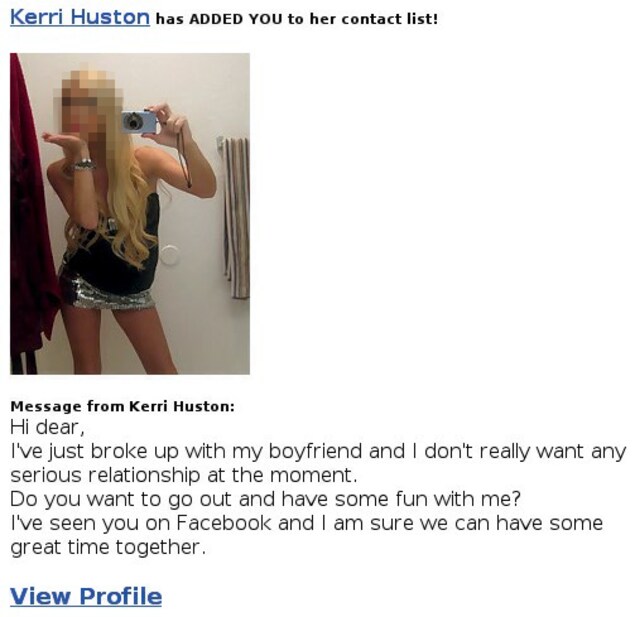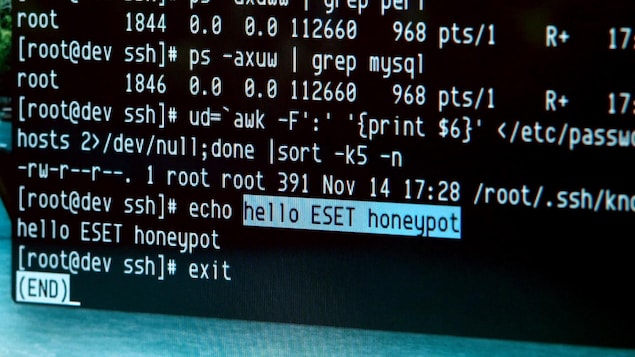Cloner des disques consiste à copier tout le contenu d’un disque vers un autre.
Cela est utile lorsque vous changez de disque dur sur un même ordinateur et souhaitez tout récupérer.
A l’issu du clonage, vous pouvez remplacer l’ancien disque par le nouveau, l’ordinateur devrait démarrer normalement et vous devriez retrouver votre environnement.
Voici quelques solutions de clonage de disque, que je me suis amusées à tester.

Table des matières [masquer]
Introduction
Avant de commencer, il convient d’avoir quelques notions sur le fonctionnement des partitions de disque, pour cela, vous pouvez lire la page : les partitions de disques.
Pré-requis
: il faut bien entendu que le second soit au minimum de la taille du
premier ou plus… si le second disque est plus petit, vous comprenez bien
que vous ne pourrez pas copier l’intégralité du disque.
La configuration utilisée dans ce tutoriel.La machine possède un dual-boot Windows Ubuntu :
- Le disque départ 60 Go
- Le disque d’arrivée 80 Go (plus volumineux, ça permettra de parler un peu du redimensionnement des partitions)
 Sur la gestion des disques de Windows, on obtient :
Sur la gestion des disques de Windows, on obtient :
Cloner un disque en Windows 7
Pour les cas simple, à savoir cloner un disque en Windows 7.Vous pouvez lire cette page : Cloner son disque Windows 7
Il s’agit d’un disque avec Windows 7 avec un disque dur HD classique en EFI/MBR.
Dans cet article, nous verrons les logiciels suivants :
- EaseUs Copy Disk
- CloneZilla
- Macrium Reflect
- MiniTool Partition Wizard Free
Cloner un disque avec GNU/Linux
dd (data dump)
Dans cet exemple de clonage de disques sur Linux, nous n’allons pas utiliser gparted, mais la commande dd.dd est utilitaire Linux vieux comme le monde qui existera encore pendant longtemps… de ce fait, cette méthode est et restera fonctionnelle encore longtemps.
dd fait de la copie en RAW, secteur par secteur, ainsi, le partitionnement et le système de fichiers utilisés n’a pas d’importance.
dd support donc les disques de type MBR, GPT, sans problème.
Il
faut passer par un CD Live Linux, même si Linux est installé (ce qui
est le cas dans cet exemple puisqu’on a un Dual-Boot). La partition
système ne devant pas être monté (utilisé si vous préférez)
La partition système doit être démonté, donc vous devez utiliser un CD Live.Je suis passé par un CD Live Ubuntu, dans mon cas puisqu’il s’agit de copier le premier disque vers le second, nous allons donc cloner /dev/sda vers /dev/sdb
Pour rappel, si vous désirez lister le contenu des partitions, vous pouvez utiliser la commande : sudo fdisk -l /dev/sdX
Avant de commencer, saisissez sudo mount et vérifiez qu’aucune partition /dev/sda n’est montée.
Sinon sudo umount /dev/sdaX pour démonter la partition où X est le numéro de la partition.
La commande dd dans notre cas sera :
sudo dd if=/dev/sda of=/dev/sdb bs=XXXMobs permet de définir la taille des blocs à copier.
Par défaut, c’est 512k, il ne faut surtout pas laisser cette valeur car sinon la copie va prendre des années.
Vous pouvez vous inspirer de ce tableau pour choisir la valeur.

Dans mon cas, j’ai pris 100Mo :
 La copie a dû prendre même pas 1H.
La copie a dû prendre même pas 1H.On vérifie le contenu des partitions de /dev/sdb qui sont exactement les mêmes que /dev/sda
 Je retire le disque 0 (/dev/sda) et no problemo, tout boot, un coup de gestion des disques sur Windows.
Je retire le disque 0 (/dev/sda) et no problemo, tout boot, un coup de gestion des disques sur Windows.On a bien que le disque de 80 go (/dev/sdb).
Comme vous pouvez le constater, dd a copié l’intégralité du disque 0 sur le début du disque de 80 Go, de ce fait, la place disque se retrouve tout à la fin.
On ne pourra agrandir que la partition qui juxte, soit la partition C.
C’est le problème d’avoir les partitions EFI, en plein milieu du disque, chose évoquée sur la page : Le partitionnement de disque.

dd peut paraître austère car en ligne de commande, mais c’est au final, extrêmement simple, si on veut copier un disque dans son intégralité.
Si vous choisissez la bonne valeur bs, la copie de disque peut aller très rapidement.
dd est un utilitaire très puissant qui peut aussi être utilisé pour effectuer des images disque, plus d’informations : Comment créer une image système avec Linux
CloneZilla
CloneZilla j’en parle déjà sur ce topic : CloneZilla : Tutoriel comment cloner son disque et image systèmeLa page de téléchargement de CloneZilla : http://clonezilla.org/downloads/download.php?branch=stable
Prenez le format ISO afin de pouvoir créer une clé USB bootable ou un DVD.
Les pages avec les utilitaires pour créer une clé USB Bootable : Outils création USB Live
Dans le cas d’un DVD, vous pouvez graver l’ISO avec ImgBurn par exemple.
Une fois le support CloneZilla créé, voici comment démarrer dessus : Booter sur un CD, DVD ou clé USB
Le principe est simple, on se laisse guider pour lancer le clonage des disques.
Ce n’est pas hyper complexe avec CloneZilla, jusqu’il faut bien suivre les étapes et bien répondre aux questions (il en pose vraiment bcp)
Dans l’ordre :
Prenez la seconde option : device-device

Prendre Beginer :

Choisir : disk_to_local_disk

Il ne reste plus qu’à choisir le disque source :

et le disque de destination qui recevra toutes les données

Ne pas mettre de vérification puisqu’il y a de Windows.

On va vous demande, deux fois, si vous souhaitez continuer, faire y.
Les données sur le disque de données, s’il y en a seront complètement supprimées.



et la copie de clone s’effectue.

Au final, aucun souci, j’ai mis le disque de 80 Go en premier.
Windows et Ubuntu sans soucis.
Cloner un disque avec Windows
Sous Windows, il existe une multitude de logiciels de partitionnement qui font aussi du clonage de disque.Tous les utilitaires de partitionnement ont une fonction de clonage de disque : Outils de partition de disque
Il faut juste regarder les termes de l’utilisation de ces outils de partitions, car certains, n’offrent pas la fonction de clonage dans la version gratuite ou celle-ci est limitée.
Exemple avec Eaesus Disk Copy Home qui est limité à 1 To et ne permet pas la copie d’un disque HDD/SDD

Donc si les partitions du départ sont mal faites au niveau taille, vous pouvez corriger en copiant le tout vers le nouveau disque.
Il faut respecter l’ordre des partitions.
Easeus Disk Copy Home
Il faut créer un CD Live, ce que le programme se propose de faire, soit en créant un fichier ISO, soit en gravant le DVD ou en préparant une clé USB bootable.Seulement, le CD Live n’est pas compatible EFI, du coup, ça boot pas.
J’ai arrêté là.

J’ai tout de même tester en MBR, voir la page : Tutoriel EaseUS Disk Copy
Minitool Partition Wizard (Fail en Dual-boot)
Minitool Partition Wizard est un utilitaire de gestion de disque et de partition gratuit mais en anglais.Télécharger et installer Minitool Partition Wizard : Télécharger Minitool Partition Wizard
Pour le fonctionnement, se reporter au tuto : Tutoriel MiniTool Partition Wizard
Vous n’avez pas besoin de prendre le CD Live, installez le programme sur votre Windows.
Allez dans le menu Wizard puis Copy Disk Wizard.

Laissez-vous ensuite guider, on vous demande le disque source à copier.
Sélectionnez le donc le disque 0 puis faites Next (suivant)

puis le disque de destination

Il est ensuite possible de redimensionner les partitions à l’arrivée.
On arrive alors au même point qu’avec un clonage par dd, l’espace disque se trouvant à la fin, vous n’allez pouvoir agrandir que la dernière partition, soit celle de Windows.

Minitool Partition Wizard affiche les résultats.
Si cela vous convient, vous pouvez lancer l’opération par le bouton Apply en haut à gauche.

et c’est parti :

Lorsque MiniTool Partition Wizard va s’attaquer à la partition C, cela va nécessiter un redémarrage de l’ordinateur

Démarrez sur Windows et MiniTool Partition Wizard va se lancer.

On obtient.. donc notre second disque cloné, seulement les premières partitions sont en RAW.
Regardez les premières partitions du Disque 1, vous avez la mention RAW que vous n’avez pas sur le disque 0.
RAW signifie donnée brute, en clair, la partition est endommagée et les données sont illisibles.

Mini Tool Partition Wizard a la bonne idée de mettre les partitions Linux en Microsoft basic data, y compris celle du SWAP… (comparez avec l’introduction).
Du coup Grub boot pas.

En conclusion, Mini Tool Partition Wizard va fonctionner si vous êtes sans dual et que avec du Windows.
Si vous avez un Dual-Boot Windows/Linux, oubliez.
D’autre part, la copie prend vraiment énormément de temps, cela a dû prendre presque 3h, alors qu’avec dd, c’était bouclé en même 1H.
Macrium Reflect
J’ai ensuite essayé avec Macrium Reflect, ça se passe là : http://www.macrium.com/reflectfree.aspxL’installeur va télécharger le programme (570Mo tout de même).
Puis lance le programme d’installation.

Cloner don disque avec Macrium Reflect en vidéo :
On arrive là dessus.

On lance le clonage de disque avec le bouton Clone this Disk.
On sélectionne le disque de départ et de destination.

puis on coche toutes les partitions et on fait Next.

Ici faire Next, Macrium Reflect donne la possibilité de planifier l’opération.

Un résumé des opérations qui seront effectuées.

et on laisse cocher pour effectuer le clonage des disques.

C’est parti…

50min dans mon cas, ce qui est acceptable.

A l’arrivée, les mêmes partitions.

Au final, Ubuntu boot plus, il faut le réparer.
Par contre, Windows démarre correctement, si on choisit le Windows Boot Manager dans le BIOS.
Conclusion
Et bien, si vous êtes en Dual-Boot Linux/Windows, ça semble assez galère.Franchement privilégiez l’utilitaire dd, ça va vite et ça fonctionne sans problème.
Les programmes Windows fonctionnent bien si vous n’êtes pas en dual-boot, si c’est un clonage de disque avec seulement du Windows installé, vous pouvez prendre n’importe lequel des programmes mentionnés dans cette page, cela devrait fonctionner.
Par contre, en Dual-Boot, pour le moment à éviter, ça semble pas au point côté Linux.
Macrium et Clonezilla sont les plus indiqués.
Cas où le disque est plus petite
Les disques dur SSD sont souvent plus moins volumineux que les disques dur HD, car le Mo est plus chers.Souvent donc, le disque SSD de destination est plus petite. Comme évoque dans l’introduction, le clonage n’est pas possible.
Exemple ci-dessous, avec deux partitions qui ont total font plus de 30 Go.
Le disque de destination fait 30 Go.
Les données sont donc plus volumineuses que le disque de destination, impossible donc de tout copier.

Macrium Reflect indique alors un message « Not all copied. Insufficient space »

Il n’y a pas 36 solutions, il faut réduire l’espace de données, vous pouvez alors en déplacer sur un disque dur externe, ou une autre partition que la partition système.
Une fois que le total des données est plus petite que le disque de destination, cloner les disques sera possible.

Macrium Reflect accepte :

et tout le processus de clonage de disque se passe bien.


jusqu’au message « Clone Completed« .

Copier Windows par la copie de partitions
Dans le cas d’un Dual-Boot et d’un changement de disque, il est aussi possible de ne déplacer que Windows, si vous souhaitez abandonner le dual-boot.Ce cas est documenté sur la page : Comment copier Windows d’un disque à un autre
REF.: